分类
有win7系统用户说他想把一些比较重要的文件给隐藏起来,但用户自己不会设置,那win7怎么设置隐藏文件为可见的呢,其实方法挺简单,下面小编给大家分享win7设置显示隐藏文件的方法步骤。
win7显示隐藏文件的方法:
1、打开我的电脑,选择“组织”导航,然后选择“文件夹和搜索选项”。
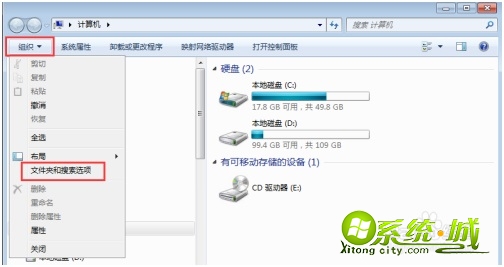
2、在弹出框,选择“查看”导航栏。
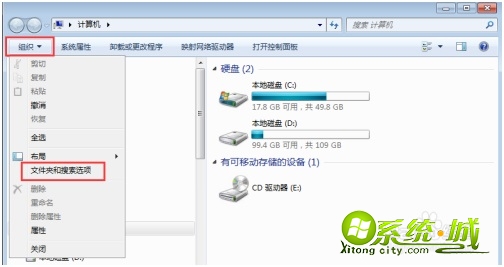
3、在高级设置处往下拉,找到并选择【隐藏文件和文件夹】下面的【显示隐藏文件、文件夹或驱动器】,点击确定。这样隐藏的文件夹就能成功显示了。
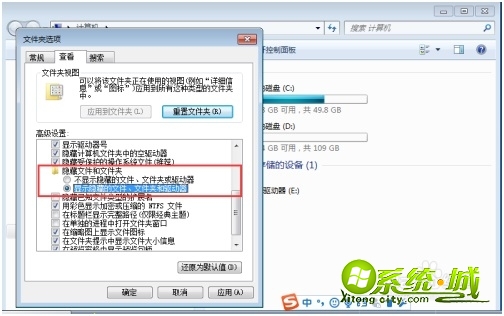
4、可以看到之前设置隐藏的文件夹又可以看到了。
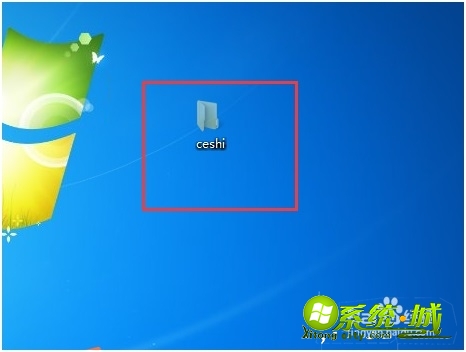
以上就是win7显示隐藏文件的方法,有需要的用户可以按上面来操作。
热门教程
网友评论